Como trabalha
AKVIS Coloriage AI cria colorizações de aparência natural de maneira rápida e divertida. Coloriage AI manipula as cores de uma imagem: desde colorir fotos antigas em preto e branco do arquivo de sua família até substituir cores nas fotos coloridas. Coloriage AI pode funcionar de forma independente como um programa independente (standalone) e como um plugin para um editor de fotos.
Siga as instruções para colorir uma foto com AKVIS Coloriage AI:
- Passo 1. Abra uma imagem para editar.
- Se trabalha com a edição independente (standalone):
A caixa de diálogo Abrir imagem aparece se der duplo clique sobre a área de trabalho vazio do programa ou se clicar no botão
 no Painel de controle. Pode também arrastar a imagem requerida para dentro da área de trabalho do programa. O software suporta formatos de arquivo RAW, JPEG, PNG, BMP, TIFF e WEBP.
no Painel de controle. Pode também arrastar a imagem requerida para dentro da área de trabalho do programa. O software suporta formatos de arquivo RAW, JPEG, PNG, BMP, TIFF e WEBP.
- Se trabalha com o plugin:
Abra uma imagem no seu editor de foto.
Se a imagem no modo Tons de cinza, convertê-la em RGB. Por exemplo, no AliveColors use o comando Image -> Mode -> RGB.
Chame o plug-in AKVIS Coloriage AI:
no AliveColors: Effects -> AKVIS -> Coloriage AI;
no Adobe Photoshop: Filtro -> AKVIS -> Coloriage AI;
no Corel Paint Shop Pro: Efeitos -> Plugins -> AKVIS -> Coloriage AI;
no Corel Photo-Paint: Efeitos -> AKVIS -> Coloriage AI.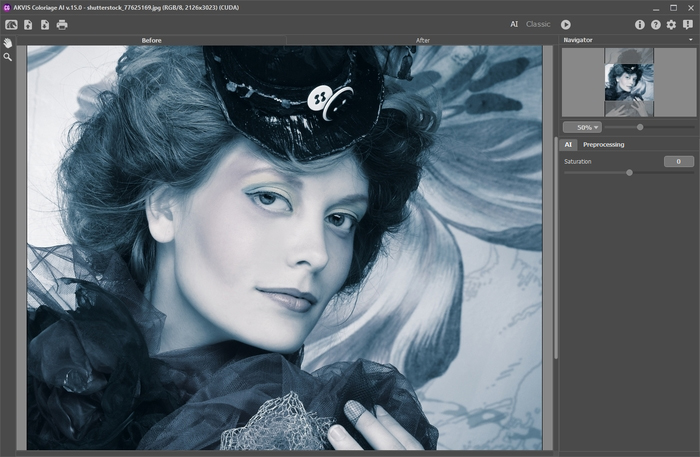
- Passo 2 (opcionalmente). Se necessário, você pode ajustar o brilho e o contraste da imagem na aba Pré-processamento.
- Passo 3. Selecione o modo de colorização: AI ou Clássico.
No modo AI o programa utiliza redes neurais treinadas que selecionam as cores mais adequadas e as aplicam à sua foto.
No modo Clássico é possível colorir a imagem usando traços coloridos. Indique as áreas com traços das cores desejadas. O programa reconhecerá as bordas do objeto e colorirá a imagem com as cores selecionadas.
- Passo 4. Pressione o botão
 para iniciar o processo de coloração. A imagem colorida será mostrada na aba Depois.
para iniciar o processo de coloração. A imagem colorida será mostrada na aba Depois.
Se você deseja editar o resultado da colorização (remover alguns traços, adicionar novos traços, alterar a cor dos objetos), ative a aba Antes novamente e faça as correções necessárias. Pressione o botão
 outra vez.
outra vez.
- Passo 5. É possível adicionar o resultado na seção Variações clicando em
 na Barra de ferramentas. Você pode alternar entre os resultados para comparar diferentes versões de colorização.
na Barra de ferramentas. Você pode alternar entre os resultados para comparar diferentes versões de colorização.
Para excluir uma foto da lista clique em .
.
Nota: Esta função está disponível apenas para as licenças Home Deluxe e Business.

Variações de colorizaçãoDicas: A carga de uma nova imagem no programa remove todas as imagens desta seção. Salve seus resultados favoritos com novos nomes.
Você pode ocultar Variações nas Opções do programa
 .
.
- Passo 6. Na última etapa do trabalho você pode editar manualmente a imagem processada usando as Ferramentas de pós-processamento (na aba Depois): Pincel alterar cor
 , Pincel de afinação
, Pincel de afinação  , Pincel histórico
, Pincel histórico  Escurecer
Escurecer  , Clarear
, Clarear  , Saturar
, Saturar  .
.
Atenção! Use esses pincéis na etapa final! Se você executar novamente o processamento
 ou alterna entre as imagens em Variações, as mudanças feitas com as ferramentas serão perdidas.
ou alterna entre as imagens em Variações, as mudanças feitas com as ferramentas serão perdidas.
- Passo 7. Na versão autônoma (standalone) você também pode imprimir seu resultado com
 .
.
- Passo 8. Salve a imagem processada.
- Se você estiver trabalhando com o a edição standalone:
Clique no botão
 para abrir a caixa de dialogo Salvar como. Insira um nome para o arquivo, escolha o formato (TIFF, BMP, JPEG , PNG ou WEBP) e indique a pasta de destino.
para abrir a caixa de dialogo Salvar como. Insira um nome para o arquivo, escolha o formato (TIFF, BMP, JPEG , PNG ou WEBP) e indique a pasta de destino.
- Se você trabalha com o plugin:
Clique no botão
 para aplicar o resultado e fechar a janela do plugin. O plugin AKVIS Coloriage AI será fechado e a imagem aparecerá na área de trabalho do editor de imagem.
para aplicar o resultado e fechar a janela do plugin. O plugin AKVIS Coloriage AI será fechado e a imagem aparecerá na área de trabalho do editor de imagem.
Abra a caixa de dialogo Salvar como usando o comando Arquivo -> Salvar como. Insira um nome para o arquivo, escolha o formato e indique a pasta de destino.
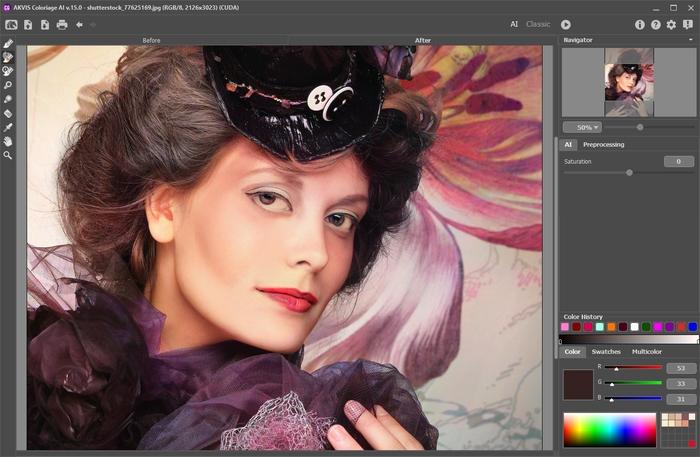
Resultado
